当サイトでもお問い合わせメールフォームにWordPressのプラグイン Contact Form 7 を利用していますが、以前から迷惑メールを受信するようになり…最近になってその数が増えたこともあり…ということで、この度、対策を施すことにしました。
スパムメール対策として今回利用したのが、Contact Form 7の拡張機能でもある画像認証プラグイン Really Simple Captcha です。
プラグインをインストールして有効化し、簡単な設定をするだけで お問い合わせメールフォーム上でCAPTCHAが利用できる という優れものですので、今回はこの Really Simple Captcha の設定方法などを中心に紹介させていただきます。
Really Simple Captcha のインストール
WordPress管理画面のプラグイン新規検索から Really Simple Captcha を検索して、インストールと有効化を行います。画像認証の設置
プラグインのインストールが終われば、WordPress管理画面の左メニュー「お問い合わせ」へ進みます。Really Simple Captcha は拡張機能ですので、Contact Form 7 の設定画面内のタグに CAPTCHA が追加されていることを確認し、「タグの作成」から「CAPTCHA」を選択します。
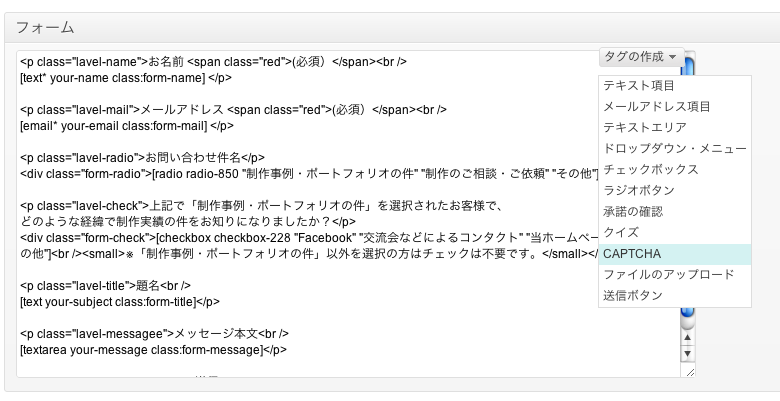
任意のIDやクラスを入力の上、発行される「画像」と「入力項目」のそれぞれのコードをフォームへコピペします。
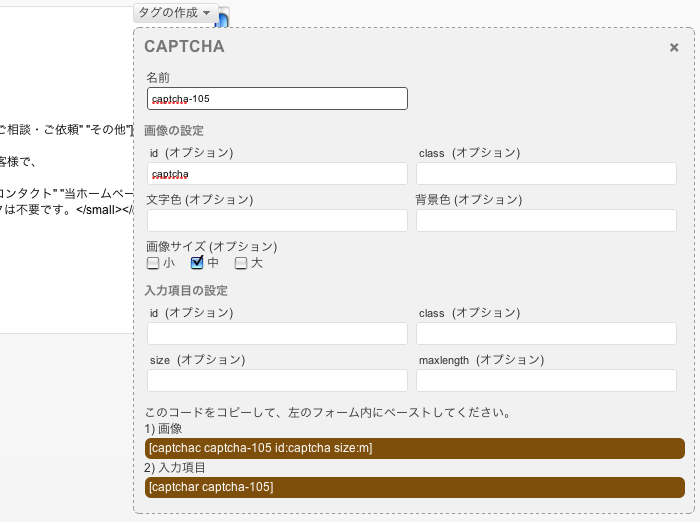
必要に応じてフォームのデザインを補正した後は、ページ上部の「保存」ボタンをクリックします。
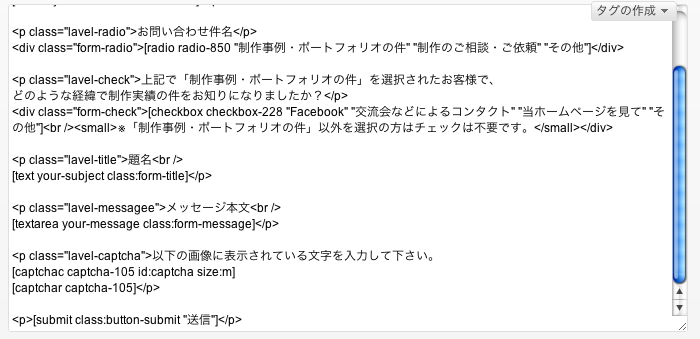
設定自体はこれで完了です。
フロント画面
管理画面で設定が完了すると、フロント画面では概ね以下のような感じで認証画像と入力フォームが表示されます。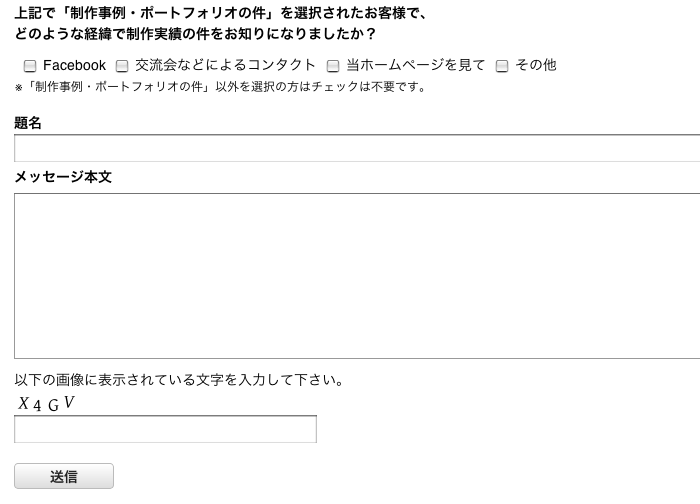
画像認証を行わなずに送信ボタンをクリックした場合は、以下のようなエラーを吐き出しますので、メールの送信が実行されません。
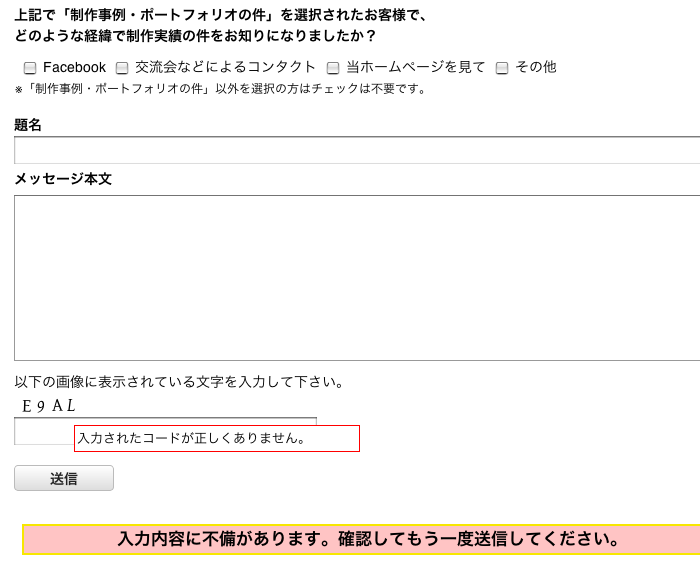
これでスパムメールが減るかどうか?は、これからじっくり観察していこうと思います。

コメントを残す